El Índice de Posición Topográfica o TPI (Topographic Position Index) permite describir aspectos morfológicos del territorio a través de mapas. El análisis de Modelos Digitales de Elevación nos ayuda a obtener mapas basados en el TPI discriminando si las zonas son llanas, presentan grados de pendientes, corresponden a crestas de montaña o por el contrario son zonas de valles.
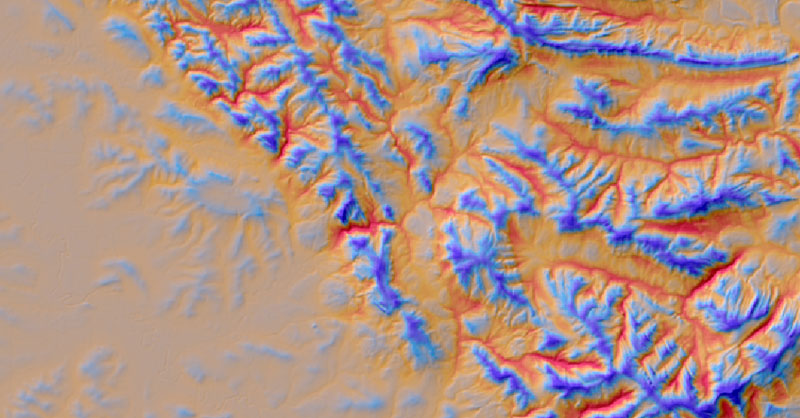
Este interesante indicador da, como resultado, un nuevo mapa partiendo del análisis de un sencillo mapa altitudinal o MDE que podremos descargar desde las IDE o plataformas como Land Viewer. Para obtener la nueva clasificación podemos recurrir a diversas herramientas. Entre las más conocidas se encuentran:
- Topography Tools para ArcGIS
- Corridor Designer
Partiendo del análisis del DEM, obtendremos un nuevo raster con cuatro posibles contextos:
- Cima o crestas: los píxels advierten de zonas altitudinales máximas para representar las cotas más altas del relieve.
- Fondo de cañón: los píxels adquieren un valor resultante del promedio de los píxels vecinos que advierten la existencia de un desnivel altitudinal entre el píxel analizado y los circundantes.
- Pendiente pronunciada: los píxels indican que la zona presenta unos desniveles progresivos elevados, generando zonas con fuerte pendiente o desnivel.
- Pendiente suave: los píxels indican que la zona presenta unos desniveles bajos, generando zonas llanas o con poco desnivel.
Análisis mediante Topography Tools para ArcGIS
El grupo de herramientas Topography Tools incorpora diversidad de herramientas vinculadas al análisis de la morfología del terreno. Podemos descargar gratuitamente la herramienta e incorporarla a través de ArcToolBox. Una vez incorporada al entorno de ArcGIS deberemos acceder a la herramienta Topography Tools > Upland > Topographic Position Index (Jenness).
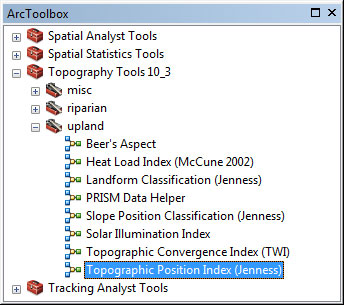
Desde la sección Input elevation raster deberemos introducir el DEM de partida y asignar un nombre y ruta de salida en la sección TPI raster.
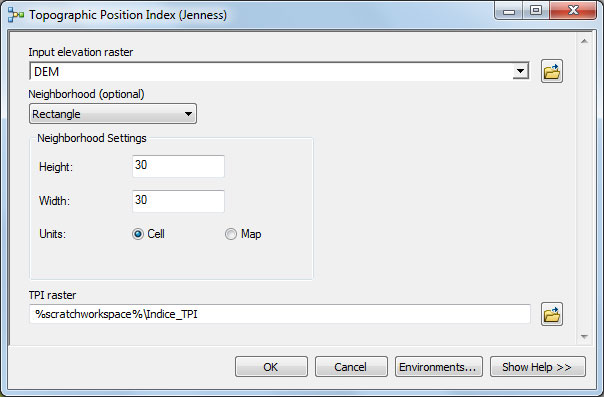
El análisis será generado a través de la evaluación de celdas o píxels y su relación con las celdas colindantes. Este análisis asignará, a una celda central, el resultado de evaluar las condiciones de altitud respecto de las celdas que se encuentran inmediatamente próximas. Para evaluar este tipo de procedimiento se nos mostrarán diversas opciones de análisis a través de la opción Neighborhood:
- Circle: El análisis de vecindad se realiza de manera radial desde el centro hacia fuera de la celda. El análisis se realiza empleando la información obtenida de las celdas que se encuentren inmediatamente en el radio indicado.
- Annulus: el análisis de vecindad se realiza de manera similar a la circular, sin embargo sólo tiene efectividad en una porción del círculo generando un anillo de análisis gracias a la introducción de un radio mínimo y otro máximo.
- Rectangle: en esta ocasión, se define un alto y ancho para describir un rectángulo.
- Wedge: el análisis de vecindad se realiza siguiendo una zona territorial en forma de cuña o porción que deberá ser definido por medio de un radio y dos ángulos, uno inicial y otro final.
- Irregular y Weight: emplean sistemas de muestreo mediante polígonos de Kernel.
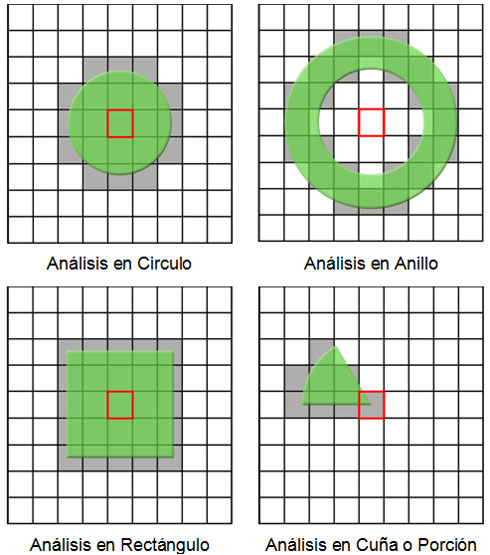
El mapa resultante mostrará un degradado de valores que, a diferencia de herramientas como las disponibles en Corridor Designer, deberán ser analizados e interpretados en base a las condiciones del análisis. La herramienta TPI de Topography Tools tiene la desventaja de no realizar una clasificación directa de cada tipología de Índice de Posición Topográfica (cosa que sí hace Corridor Designer). Por el contrario, permite disponer de los resultados en bruto para poder interpretarlos o reclasificarlos en base a nuestras necesidades.
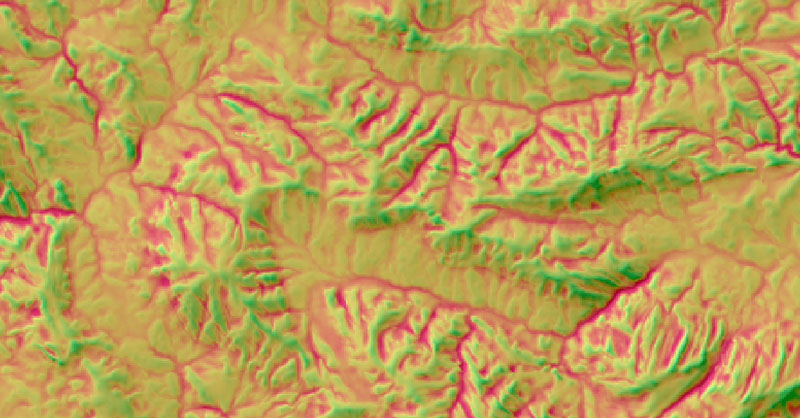
Valores próximos a cero mostrarán zonas llanas con tendencias a pendiente. Aumento positivo en las tendencias del Índice de Posición Topográfica mostrarán crestas de montañas. Aumento negativo en las tendencias del TPI reflejarán zonas de valle y vaguadas.
El control de las unidades de medida (píxel o distancias) en los análisis de vecindad será responsable de una mayor precisión o una generalización de en la interpretación de resultados. Rangos bajos de medidas ilustrarán con mayor detalle el tipo de TPI identificando zonas con precisión. Rangos amplios de medidas ilustrarán el TPI de una forma más generalizada sin realzar los pequeños accidentes geográficos.
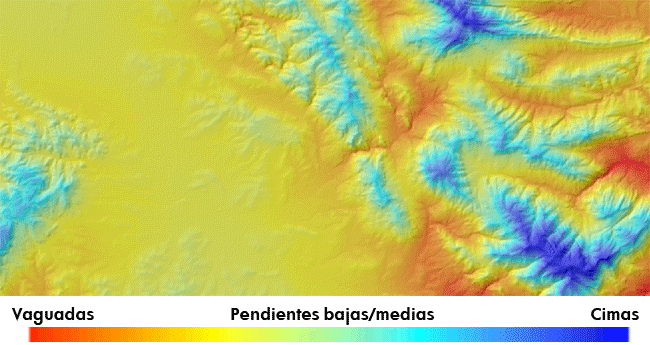
Análisis mediante Corridor Designer
Dentro de las herramientas de análisis territorial de Corridor Designer, también encontramos la función TPI. El funcionamiento de la herramienta es análogo a la anterior Topography Tools. Puede desarrollarse el análisis partiendo de unidades de medida basadas en píxels o distancias, y empleando análisis de vecindad mediante anillos, círculos, cuñas o rectángulos.
Como ventaja frente a la herramienta anterior obtendremos como resultado final un ráster reclasificado en cuatro clases en función de la tipología de TPI. Clase 4 para la zona de cima, clase 3 para las zonas de alta pendiente, clase 2 para las zonas de baja pendiente y clase 1 para las zonas de cañón. Como desventaja no dispondremos de los datos en bruto para su interpretación o reclasificación particularizada.
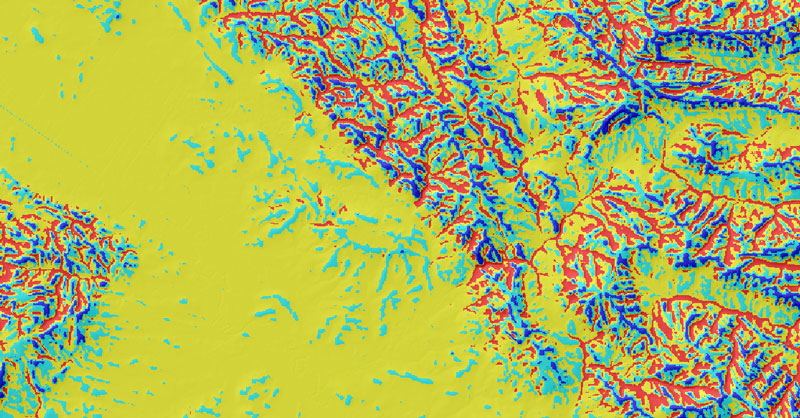
Para poder realizar este análisis geográfico debemos descargar Corridor Designer, incorporarla al entorno de ArcToolBox y recurrir a la herramienta Corridor Designer > Layer Preparation > Create topographic position raster.
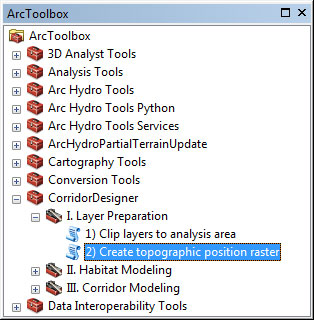 Al ejecutar la herramienta deberemos introducir nuestro DEM en el apartado Input elevation grid. A través del apartado Output topographic position raster indicaremos una ruta y un nombre para designar a la capa de salida descriptiva del TPI. Desde la sección TPI neighborhood podremos identificar el tipo de análisis de vecindad y las unidades de medida empleadas de forma análoga a las disponibles y vistas en la anterior herramienta Topography Tools.
Al ejecutar la herramienta deberemos introducir nuestro DEM en el apartado Input elevation grid. A través del apartado Output topographic position raster indicaremos una ruta y un nombre para designar a la capa de salida descriptiva del TPI. Desde la sección TPI neighborhood podremos identificar el tipo de análisis de vecindad y las unidades de medida empleadas de forma análoga a las disponibles y vistas en la anterior herramienta Topography Tools.
Adicionalmente podremos trabajar en esta herramienta con parámetros para zonas de cañón, cima y pendiente y precisar o generalizar resultados finales (apartados Canyons threshold, Slopes threshold y Ridgetops threshold)
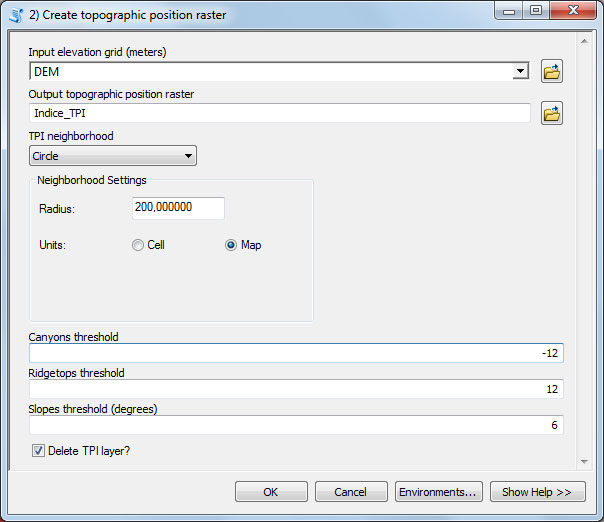
Tras el análisis podremos advertir, de forma clara y por medio de cuatro potenciales valores, cada uno de los tipos de elementos topográficos descritos por el Índice de Posición Topográfica:
- Cima o crestas: tras el análisis, los píxels, adquieren el valor 4
- Pendiente pronunciada: los píxels, adquieren el valor 3
- Pendiente suave: las zonas serán representadas con el valor 2
- Fondo de cañón: las zonas serán representadas con el valor 1
Otro índice territorial objeto de estudio de la morfología terrestre lo puedes encontrar a través del Indice Topográfico de Humedad o TWI desde el cual delimitar las actuales masas de agua y las potenciales zonas húmedas.
















Estimados, realmente muy útil y buena la información. Ya estoy utilizando el TPI con éxito.
Tengo una consulta, existe la función de generar un SHP de puntos con los «crestas»? es decir, que automáticamente me ponga un punto en cada sima, esto es posible?
Desde ya muchas gracias.
Pues ese análisis puede resultar un poco ambiguo ya que una cima puede tener la misma altitud a lo largo de una longitud prolongada. En ese caso sería algo dificil de asignar el punto a una cima cuando la montaña no se comporta como un pico. Siempre pruedes reclasificar altitudes o utilizar el TPI para luego pasar a vector la zona deseada y asignarle un centroide